Přeneste filmy na kartu SD a přehrávejte je na mobilních zařízeních, když jste na cestách, nebo je sledujte s přáteli – nezapomeňte na popcorn. V závislosti na velikosti video souborů může být nutné naformátovat SD kartu jako FAT32 nebo NTFS.
V případě, že nemůžete najít filmy na pevném disku, iTunes nebo Windows Media Player mohou otevřít jejich složky v Průzkumníku souborů.
Video dne
Spropitné
Pokud je váš film uložen v iTunes v cloudu, musíte stáhnout to do počítače, než jej přenesete na vyměnitelné médium.
Chcete-li přenést film z disku DVD na kartu SD, musíte to nejprve provést roztrhnout film z DVD. Upozorňujeme, že kopírování filmů může být nezákonné nějaký země -- v případě pochybností se poraďte s právníkem.
Vyhledání filmu a kontrola jeho velikosti
ITunes
Krok 1
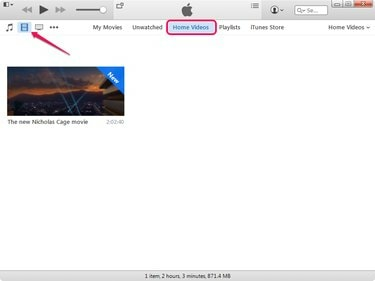
Kredit obrázku: Obrázek se svolením společnosti Apple
Spusťte iTunes, klikněte na Filmy ikonu a poté vyberte Domácí videa pro sledování filmů na vašem pevném disku.
Krok 2
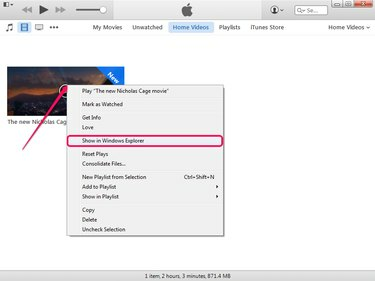
Kredit obrázku: Obrázek se svolením společnosti Apple
Klepněte pravým tlačítkem na film, který chcete najít na pevném disku, a vyberte Zobrazit v Průzkumníku Windows otevřete složku obsahující soubor.
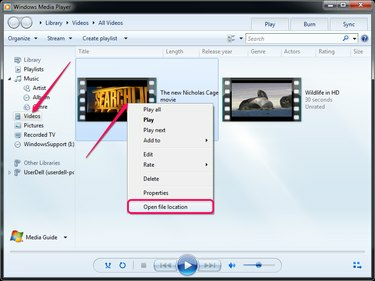
Kredit obrázku: Obrázek se svolením společnosti Microsoft
Spusťte Windows Media Player a vyberte videa pro prohlížení filmů. Klepněte pravým tlačítkem myši na film, který chcete najít, a vyberte jej Otevřít umístění souboru otevřete složku obsahující soubor v Průzkumníkovi Windows.
Kontrola velikosti souboru a správné formátování SD karty
Krok 1

Kredit obrázku: Obrázek se svolením společnosti Microsoft
Otevřete složku obsahující film v Průzkumníku souborů, klepněte na soubor pravým tlačítkem a vyberte Vlastnosti pro zobrazení dialogového okna Vlastnosti.
Krok 2
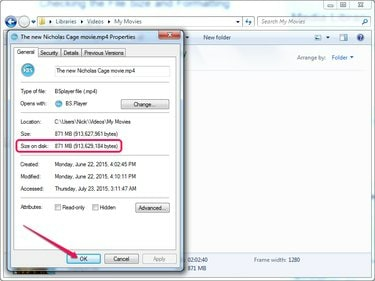
Kredit obrázku: Obrázek se svolením společnosti Microsoft
Podívej se na Velikost část, kde najdete velikost souboru videa. Před formátováním karty SD pomocí systému souborů FAT32 nebo NTFS musíte znát velikost videa. Klikněte OK zavřete dialogové okno Vlastnosti.
FAT32 může ukládat soubory, které mají maximální velikost 4 GB – nebo 4096 MB. Soubory větší než 4 GB – například filmy 1080p nebo Blu-ray – vyžadují NTFS souborový systém.
Krok 3
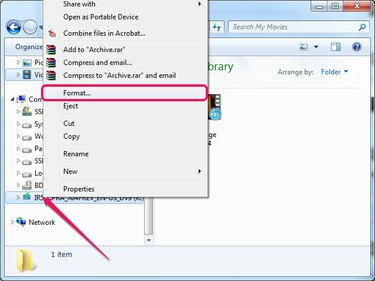
Kredit obrázku: Obrázek se svolením společnosti Microsoft
Vložte SD kartu do interní nebo externí čtečky SD karet - externí čtečky musí být zapojeny do USB portu. Microsoft detekuje zařízení a zobrazí je v levém podokně Průzkumníka Windows.
Klepněte pravým tlačítkem myši na disk SD karty a vyberte Formát pro zobrazení dialogového okna Formát.
Krok 4
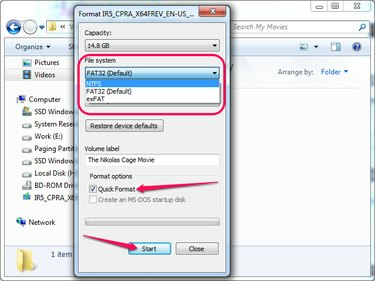
Kredit obrázku: Obrázek se svolením společnosti Microsoft
Ujistěte se, že je SD karta dostatečně velká pro uložení filmů. Kapacitu karty zjistíte pohledem na Kapacita sekce.
V části Systém souborů vyberte FAT32 souborový systém, pokud je soubor menší než 4 GB, nebo NTFS souborový systém, pokud je soubor větší než 4 GB.
Volitelně zadejte název karty do pole Volume Label pole. Zkontrolovat Rychlý formát pro provedení rychlého formátování -- Windows nekontroluje, zda na kartě nejsou chybné sektory. Klikněte Start pro formátování SD karty.
Spropitné
Formátování velkých karet může trvat až pět minut Rychlý formát políčko je zaškrtnuté. Pokud jej nepoužijete, možná budete muset počkat více než 30 minut Rychlý formát volba.
Varování
Formátování SD karty vymaže vše, co je na ní; nemůžeš obnovit data v mnoha případech. Před formátováním disku zálohujte data do složky na pevném disku.
Přeneste soubory na SD kartu
Krok 1
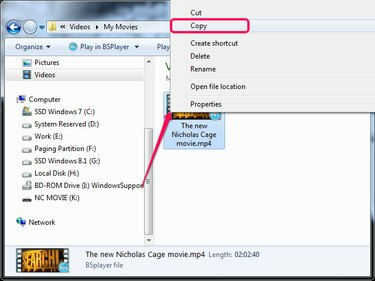
Kredit obrázku: Obrázek se svolením společnosti Microsoft
Otevřete složku obsahující film, vyberte soubor a stiskněte Ctrl-C pro zkopírování do schránky. Případně klikněte pravým tlačítkem na soubor a vyberte kopírovat.
Krok 2
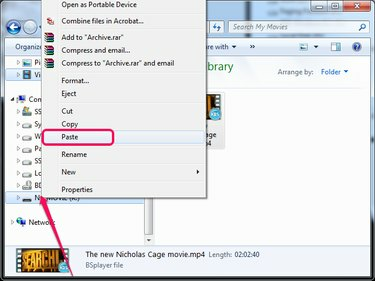
Kredit obrázku: Obrázek se svolením společnosti Microsoft
V levém podokně Průzkumníka Windows vyberte jednotku SD karty a stiskněte Ctrl-V pro vložení filmu ze schránky. Případně klikněte pravým tlačítkem na jednotku SD karty a vyberte Vložit z kontextové nabídky.
Spropitné
Chcete-li vybrat několik tahů, podržte Ctrl a klepněte na každý soubor. Chcete-li vybrat vše ve složce – například film a jeho titulky – stiskněte Ctrl-A.




